Hvis du er en Apple Watch-eier, vet du at Apple plasserer Digital Crown på høyre side av selve enheten. I hvert fall som standard.
For det meste gikk Apple sannsynligvis med denne designbeslutningen for å etterligne hvordan faktiske klokker er satt opp. På den måten vil brukere som bytter fra en analog klokke til Apple Watch finne enheten kjent og behagelig å bruke.
Men bare fordi Apple Watch kommer ut av esken på denne måten, betyr det ikke at du må holde deg til den.
Faktisk er det en annen måte å bruke Apple Watch på som kan komme med sine egne fordeler.
Innhold
- relaterte artikler
- Hva er omvendt kroneorientering?
-
Noen av de potensielle fordelene ved å snu Apple Watch-retningen
- Ergonomien er bedre
- Det kan gjøre stemmen din klarere
- Det vil dempe utilsiktede Siri-aktiveringer
- Er det noen ulemper?
-
Slik setter du opp omvendt kroneorientering på Apple Watch
- Endre Apple Watch-retningen ved å bruke Watch-appen!
-
En avskjedsnotat
- Relaterte innlegg:
relaterte artikler
- Slik bruker du Siri-snarveier på iOS-enheter og Apple Watch
- Apple Watch musikk eller podcaster fungerer ikke? Slik fikser du
- Sett opp Dual SIM eller eSIM på Apple Watch også!
- Slik bruker du Spotify på Apple Watch
Hva er omvendt kroneorientering?

Måten nevnt ovenfor er kjent som "omvendt kroneorientering." Men det er ikke det offisielle navnet siden Apple ikke anerkjenner det på noen av nettstedene eller emballasjen.
Det navnet ble først laget av app- og nettutvikler Craig Hockenberry, som sannsynligvis var den første brukeren som brakte det alternative slitasjealternativet frem i lyset i stor skala.
I utgangspunktet er omvendt kroneorientering akkurat det det høres ut som. I stedet for at Digital Crown er øverst til høyre på klokken, vil den være nederst til venstre.
Det høres kanskje ikke ut som det gjør deg mye godt, men det er noen fordeler forbundet med det.
Noen av de potensielle fordelene ved å snu Apple Watch-retningen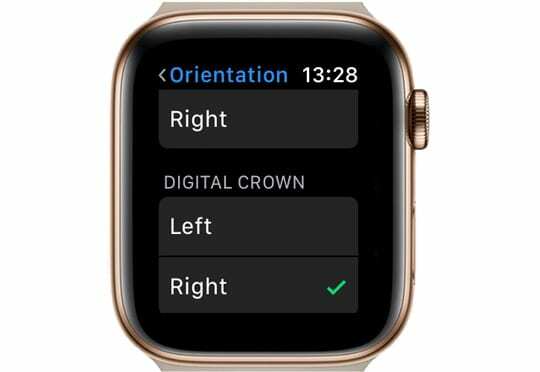
Å snu Digital Crowns orientering på Apple Watch er ikke bare en estetisk endring. Og ikke bekymre deg, skjermen og appene vil ikke være opp ned.
Her er bare noen få fordeler som brukere som rocker omvendt kroneorientering rapporterte.
Ergonomien er bedre
Da Hockenberry først skrev om den såkalte "reverse crown"-orienteringen, la han merke til at det var en positiv ergonomisk endring.
Noen brukere synes den naturlige plasseringen til Apple Watch er noe vanskelig, og krever at fingre eller tomler plasseres og brukes unaturlig. 
Med omvendt kroneorientering vil du naturligvis bruke tommelen til å aktivere og rulle Digital Crown. Den andre fingeren brukes for stabilitet og kan raskt trykke og rulle på selve skjermen – uten å måtte flytte tommelen fra kronen.
Det kan gjøre stemmen din klarere
På grunn av måten Apple Watchs ytre deler er plassert, kan det å snu den bringe den innebygde mikrofonen nærmere munnen din.
Det er en velsignelse for Siri-stemmekommandogjenkjenning. Men det kan også øke klarheten din når du bruker en Apple Watch til telefonsamtaler eller andre lydrelaterte aktiviteter.
Det vil dempe utilsiktede Siri-aktiveringer
Noen brukere, spesielt de med fysisk krevende jobber, kan finne på at de utilsiktet aktiverer Siri på uleilige tidspunkter. 
Det er der denne omvendte orienteringen kan komme godt med. Med Digital Crown snudd til høyre side, er det mindre sjanse for at den blir trykket ved et uhell.
Er det noen ulemper?
I følge brukere som bruker omvendt kroneorientering, er ulempene virkelig få og langt mellom. Men det er et par som er verdt å merke seg.
For eksempel vil mange apper forvente at Digital Crown er øverst til høyre – og vil vise deg rulleindikatorer og andre brukergrensesnittelementer som gjenspeiler det.
Likevel er det et relativt lite grep og egentlig ikke en avtalebryter. Og Apple kan alltid fikse det i en kommende watchOS-oppdatering.
Slik setter du opp omvendt kroneorientering på Apple Watch
Hvis du er nysgjerrig på omvendt kroneorientering på dette tidspunktet, kan det være lurt å prøve det selv. Det er ganske enkelt å gjøre.
- Åpne Watch-appen på din tilkoblede iPhone
- Trykk på Generelt
- Finn og trykk på Klokkeorientering

På dette tidspunktet vil du se alternativer for håndleddsorientering.
Men du finner også et lite brukt alternativ for å angi hvilken side Digital krone er på.
De fleste brukere ignorerer eller er ikke klar over dette alternativet, men det er hvordan du setter Apple Watch til sin "omvendte orientering".
For omvendt orientering:
- Velg Digital Crown på venstre side hvis du bærer den på høyre håndledd

- Velg Digital Crown på høyre side hvis du bruker den på venstre håndledd normalt
Med mindre du bytter håndledd, la håndleddsvalget stå.
Selvfølgelig må du også snu klokken ved å ta av båndet og sette det sammen igjen "i revers".
Endre Apple Watch-retningen ved å bruke Watch-appen!
Du trenger ikke engang å bruke klokken for å gjøre denne endringen. Bare åpne Watch-appen.
- Trykk på Generelt
- Trykk på Klokkeorientering
- Endre den digitale kronen til venstre eller høyre side.
- Se etter haken for å bekrefte innstillingen din
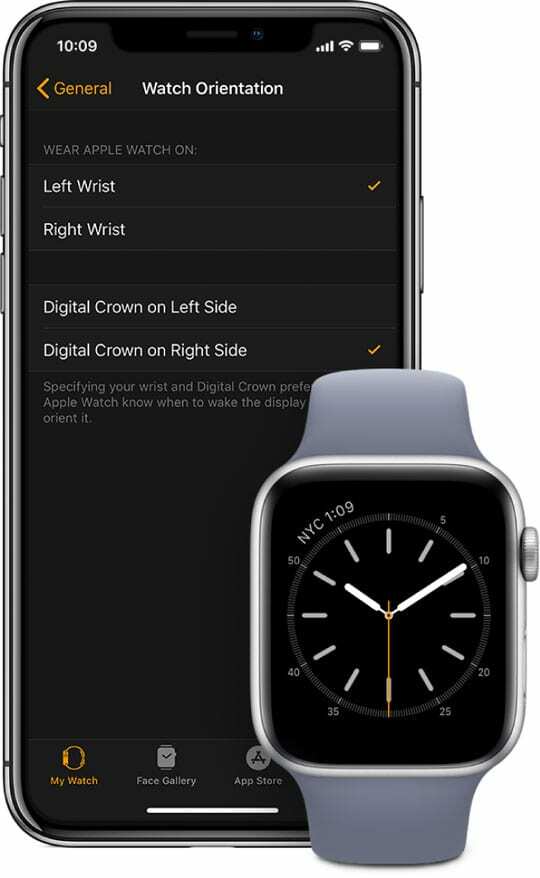
- Se etter haken for å bekrefte innstillingen din
En avskjedsnotat
Husk at du sannsynligvis vil trenge litt tid på å venne deg til de endrede stillingene. Men ikke gi opp rett ut av porten. Gi det noen dager og sjekk inn for å se om Apple Watch-opplevelsen din har blitt bedre.
For mange mennesker vil det. Men heldigvis for de som ikke er fans, er det ekstremt enkelt å returnere Apple Watch til standard kroneorientering.

Mike er en frilansjournalist fra San Diego, California.
Mens han først og fremst dekker Apple og forbrukerteknologi, har han tidligere erfaring med å skrive om offentlig sikkerhet, lokale myndigheter og utdanning for en rekke publikasjoner.
Han har brukt ganske mange hatter i journalistikkfeltet, inkludert forfatter, redaktør og nyhetsdesigner.